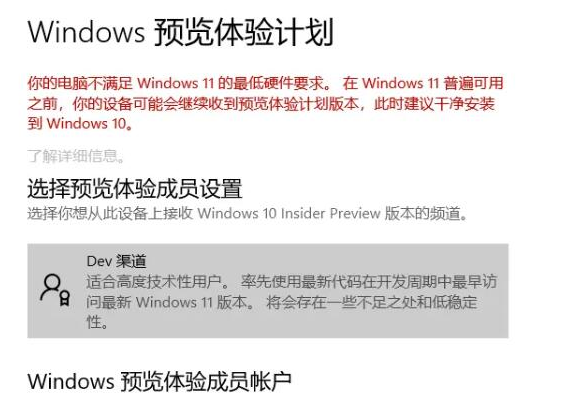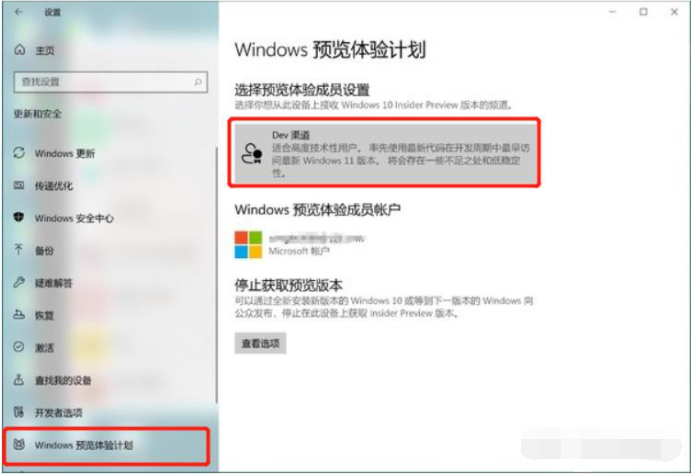微软发布此次将会通过分批的推送方法进行升级win11系统的操作,相信现在很多用户都收到了win11系统的推送通知了吧,那么电脑推送了win11后我们该如何进行升级呢,下面,小编就把升级win11系统的步骤教程,带给大家。
怎么升级win11
1.首先我们的电脑需要满足发布的最低配置要求,才能够进行升级,如图。

2.当我们收到win11推送通知之后,依次打开【设置】,【更新和安全】,找到【windows更新】,能够看到可以运行win11的提示。

windows11推送通知系统服务-win11系统
怎么接收Windows11推送?Windows11系统是全新的电脑操作系统,最近微软又推出了最新的正式版,那要怎么收到推送呢,下面来看看windows11推送通知系统服务的介绍.
3.此时我们打开微软官网,在页面中点击【立即下载】。

4.完成后,打开安装程序,点击【接受并安装】。

5.根据提示完成操作,最后会多次重启电脑,等待一小会就进入到新的页面当中,可以开始体验啦。

这就是电脑推送了win11如何安装的步骤所在,希望能够给大家提供帮助。
以上就是电脑技术教程《电脑推送了win11后要怎么升级》的全部内容,由下载火资源网整理发布,关注我们每日分享Win12、win11、win10、win7、Win XP等系统使用技巧!笔记本电脑升级win11系统的方法介绍
微软已经推出了win11正式版系统,在笔记本电脑满足win11配置要求的情况下,我们可以直接升级win11系统体验.那么笔记本电脑如何升级win11系统?下面教下大家笔记本电脑升级win11系统的方法.